今天给大家带来的教程是应用PS来抠出人物图片的发丝和修改头发的颜色。

一、将素材文件拖拽进PS,CTRL+J复制一层。

二、应用快速选择工具大致的将头发部分选区出来,不需要太过仔细。
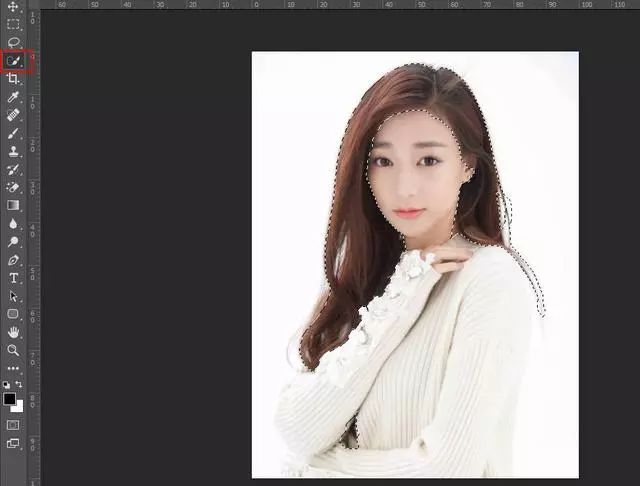
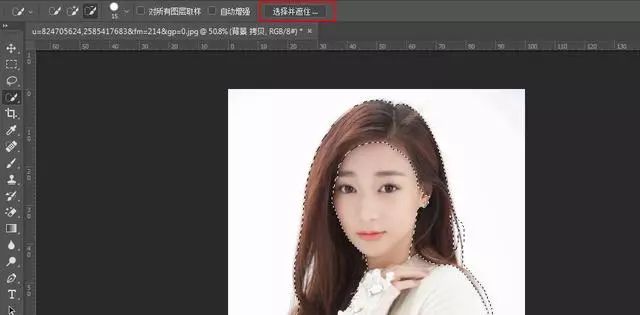
四、OK接下来我们点击左侧的"调整画笔边缘工具"和上方的"扩展监测区域",用该画笔在头发的边缘处多涂抹几层。
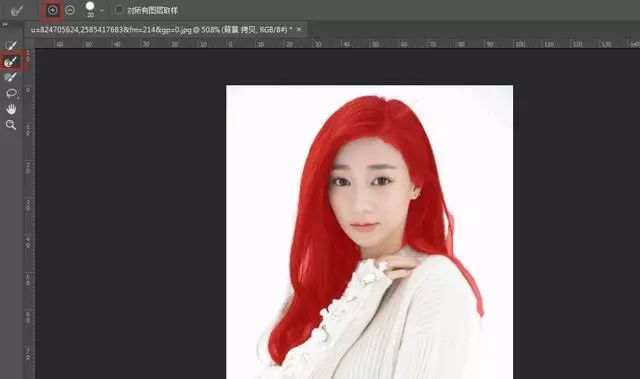
五、涂抹好之后呢。我们选择"新建带有图层蒙版的图层"点击确定。
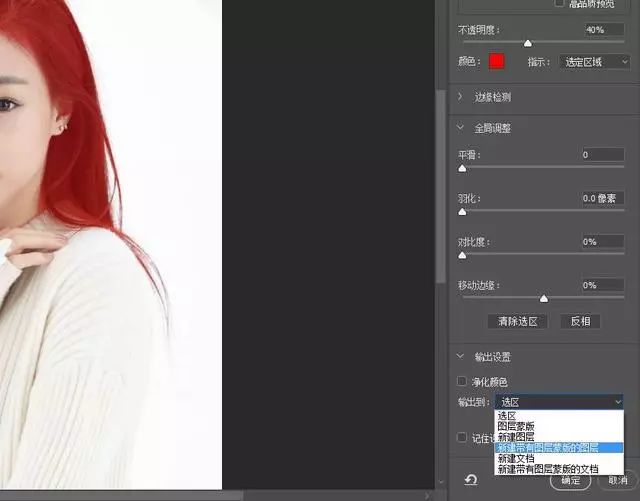
六、我们可以看到头发已经被我们抠取出来了,如果还是发现有一些没有抠取干净的地方呢,我们可以选择蒙版图层用黑色的柔边画笔小心的擦拭掉。
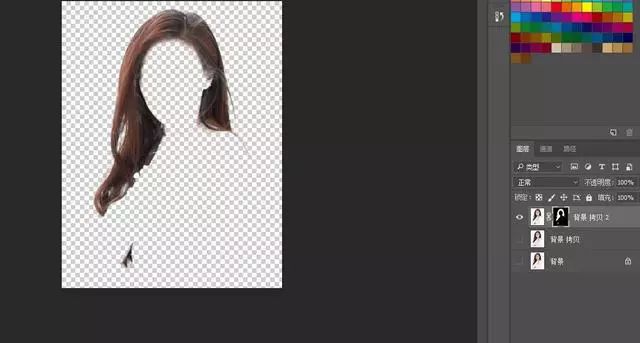
七、好的,接下来我们来改变头发的颜色,我们点击色彩平衡,然后点击向下嵌入使其只针对于下方单一图层。通过调整滑块来随心所欲的改变头发的颜色吧。
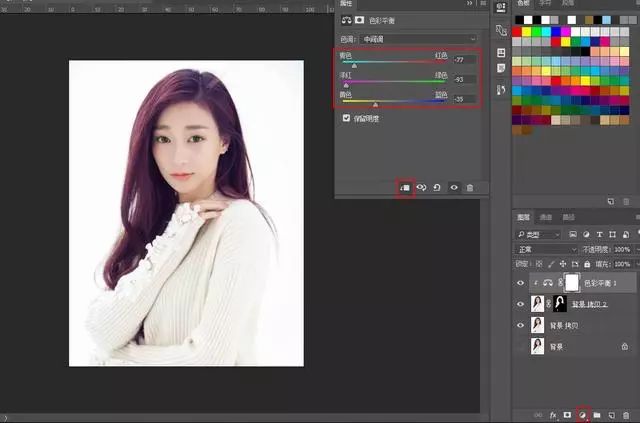

部落窝推出的原创Word、Excel、PPT、PS、AI、CDR、CAD、3Dmax、PS转手绘、网店美工设计、网页设计等成套基础视频教程,每门只需9.9元,购买后直接发送到你qq邮箱返回搜狐,查看更多
中华养生网

